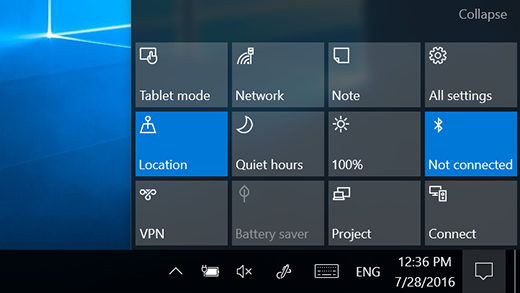Windows 11 วางการแจ้งเตือนในศูนย์การแจ้งเตือนที่ด้านขวาบนแถบงาน ซึ่งคุณสามารถเข้าถึงได้ทันที
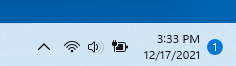
การแจ้งเตือนอย่างย่อ
เลือกวันที่และเวลาในแถบงานเพื่อเปิดศูนย์การแจ้งเตือน (นอกจากนี้คุณยังสามารถปัดจากขอบด้านขวาของหน้าจอเข้ามา หรือกด แป้น โลโก้ Windows + N)
เลือกการแจ้งเตือนเพื่ออ่านเพิ่มเติมหรือดําเนินการ ไม่ต้องการดำเนินการใดๆ ใช่หรือไม่ ล้างการแจ้งเตือนที่เฉพาะเจาะจงโดยการเลือก X ถัดจากการแจ้งเตือนที่คุณต้องการล้าง หากคุณต้องการล้างการแจ้งเตือนทั้งหมด ให้เลือกปุ่ม ล้างทั้งหมด
เข้าถึงการตั้งค่าอย่างรวดเร็ว
เมื่อต้องการเข้าถึงการตั้งค่าด่วน ให้เลือกเครือข่ายเสียง หรือไอคอนแบตเตอรี่ในแถบงาน หรือกด แป้น โลโก้ Windows + A การตั้งค่าด่วนจะปรากฏขึ้น
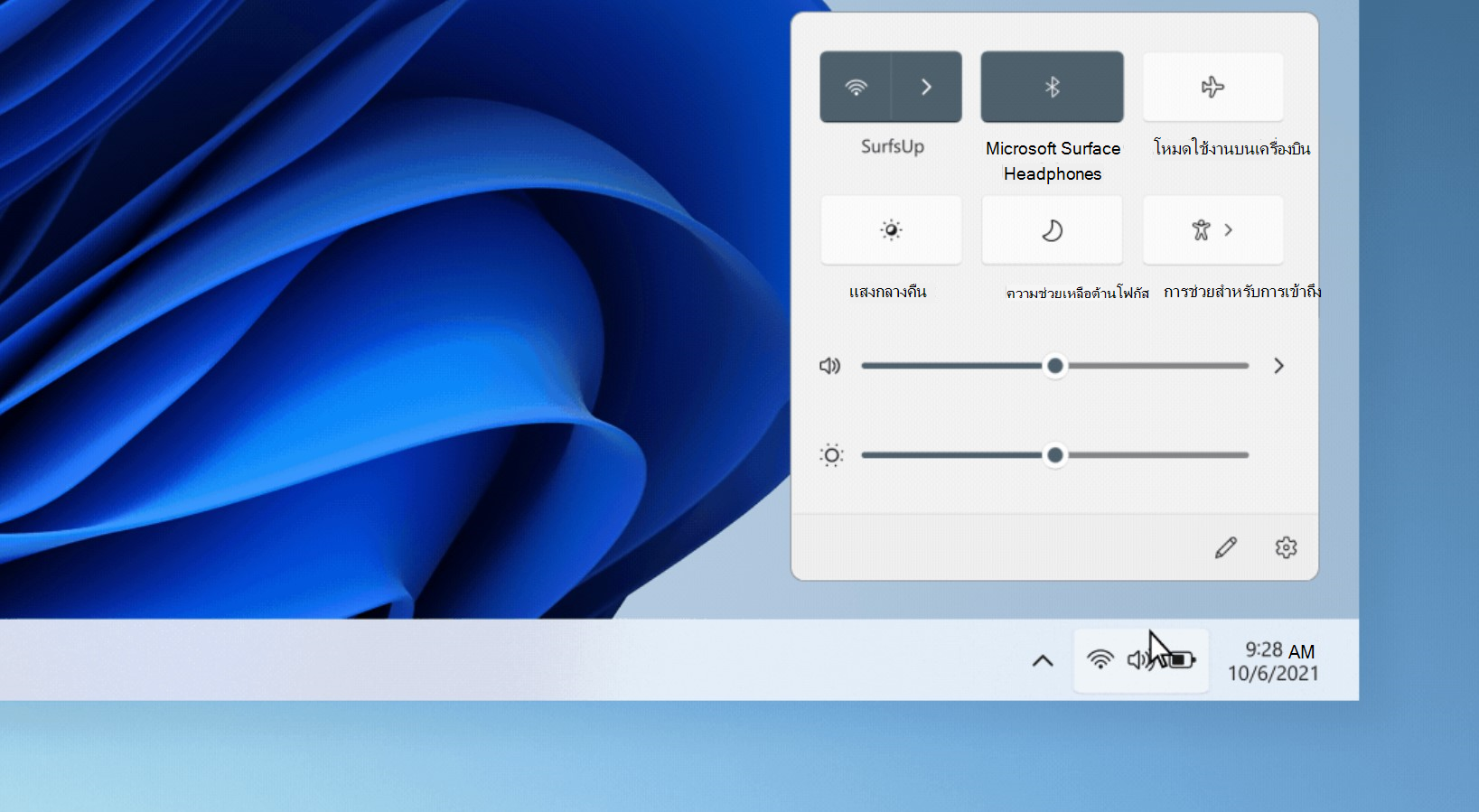
Windows 10 จะส่งการแจ้งเตือนและการดําเนินการด่วนไว้ในศูนย์ปฏิบัติการที่ด้านขวาบนแถบงาน ซึ่งคุณสามารถเข้าถึงได้ทันที
เลือก ศูนย์ ปฏิบัติการ บนแถบงานเพื่อเปิด (นอกจากนี้คุณยังสามารถปัดจากขอบขวาของหน้าจอเข้ามา หรือกด แป้น โลโก้ Windows + A)
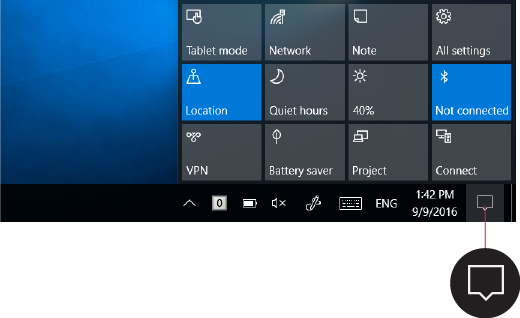
การแจ้งเตือนอย่างย่อ
หากการแจ้งเตือนมีลูกศรไปทางขวา ให้เลือกลูกศรเพื่ออ่านเพิ่มเติมหรือดำเนินการ เช่น ตอบกลับข้อความ โดยไม่ต้องเปิดแอปที่เกี่ยวข้องหรือผู้ส่งการแจ้งเตือนรายอื่น
ไม่ต้องการดำเนินการใดๆ ใช่หรือไม่ ล้างการแจ้งเตือนโดยการเลือกและลากออกจากหน้าจอไปด้านขวา หรือด้วยการเลือกปุ่ม ล้าง
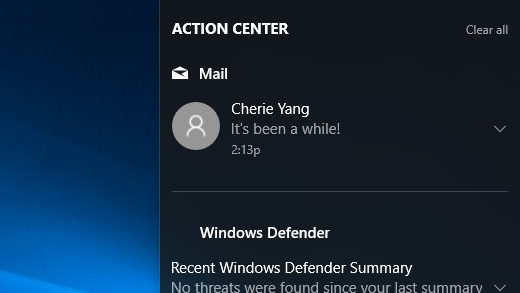
ใช้ทางลัด
การดําเนินการด่วนจะนําคุณไปยังการตั้งค่าและแอปที่คุณมักจะใช้บ่อยๆ โดยทันที ตั้งแต่ Bluetooth ไปจนถึงการปรับความสว่าง เลือกอย่างใดอย่างหนึ่งเพื่อเปลี่ยนการตั้งค่าเป็นเปิดหรือปิด หรือเปิดแอป เพื่อข้ามไปยังหน้าการตั้งค่าในแอปการตั้งค่า กดค้าง (หรือคลิกขวา) การตั้งค่า แล้วเลือก ไปที่การตั้งค่า